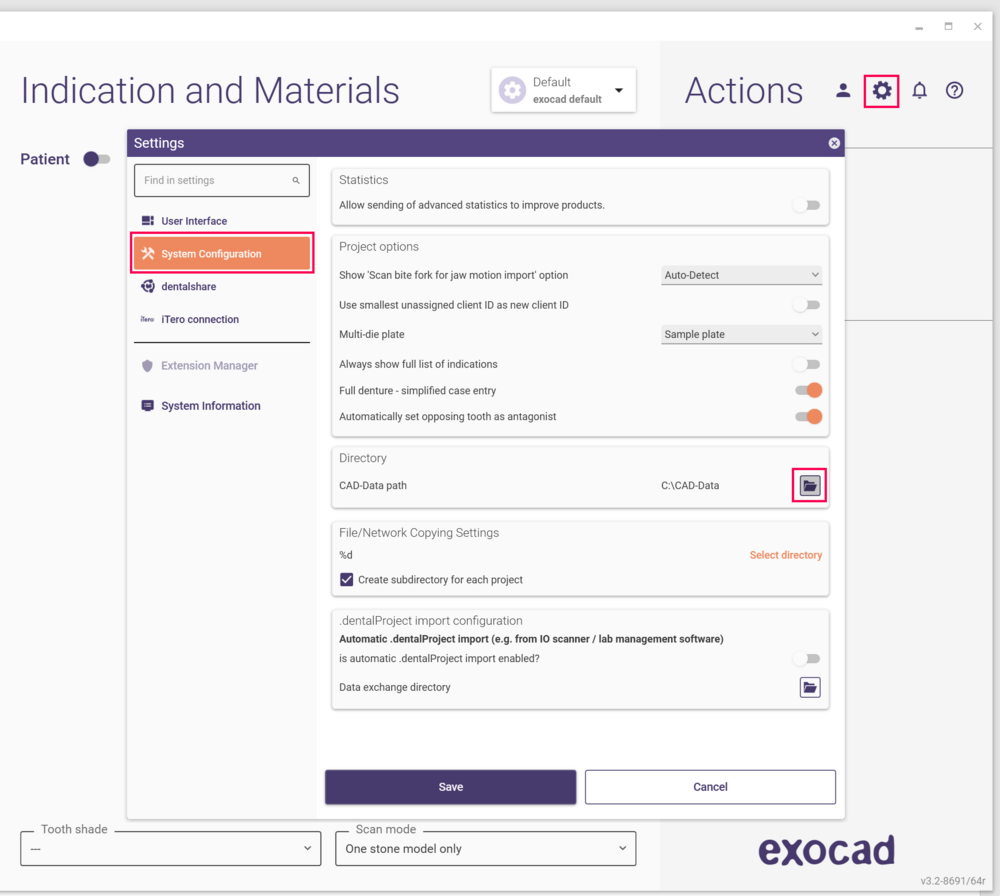DentalDB データベースパスの調整
ケースデータ、クライアントデータ、患者データが保存されているパスは、DentalDBの設定ダイアログで簡単に調整できます。これは、新しいインストール後に必要になる場合があります。以前のexocad DentalDBバージョンで作成された古いケースが、異なる設定でインストールされている場合に表示されない場合です。
パスを調整する手順:
- DentalDBで、右上の歯車アイコンをクリックし、展開されたメニューから設定…を選択します。
- システム構成の下で、ディレクトリのフォルダアイコンをクリックします。
- 既存のCAD-Dataフォルダを選択し、フォルダを選択をクリックします。
- 新しいデータベースを使用するには、DentalDBを再起動してください。
選択したCAD-Dataフォルダのデータベースが以前のDentalDBバージョンで作成されたものである場合、新しいバージョンに対応するように更新されます。
複数のデザインステーション間で同じデータベースを共有するためのヒント
選択したCAD-Dataディレクトリは、ネットワークドライブ上に配置することができます。これにより、異なるデザインステーション間で同じデータベースを共有できます。上記の手順に従って、すべてのコンピュータをネットワークドライブ上の同じディレクトリを使用するように設定してください。ただし、ネットワークドライブには適切なコンピュータ/サーバー、または高性能NASを使用する必要があります。安価なコンシューマー向けNASでは、このタイプの操作において速度が不十分な場合があります。
実際のSQLデータベースは、CAD-Dataフォルダ内のDentalDB_V3.sqliteファイルにあります。多くのデザインステーション間で共有される非常に大規模なインストールの場合、SQLiteの代わりに、MS SQL ServerやMySQL EnterpriseなどのエンタープライズグレードのSQLサーバーソリューションを使用することができます。既存データベースの移行方法については、ITチームがソフトウェアを設定し、データベースの移行を実行する方法をこちらのページで確認してください。